라데온 그래픽카드 드라이버 다운로드 방법에 대해 알아보겠습니다. 그래픽카드는 컴퓨터의 성능을 좌우하는 중요한 부품 중 하나입니다. 특히 게임이나 그래픽 작업을 많이 하는 사용자에게는 더욱 중요하죠. 따라서, 라데온 그래픽카드를 사용하는 분들은 드라이버를 최신 상태로 유지하는 것이 필수적입니다. 이제 드라이버 다운로드 방법에 대해 알아보는 시간을 가져보도록 하겠습니다.
목차
1. 라데온 그래픽카드 드라이버란?
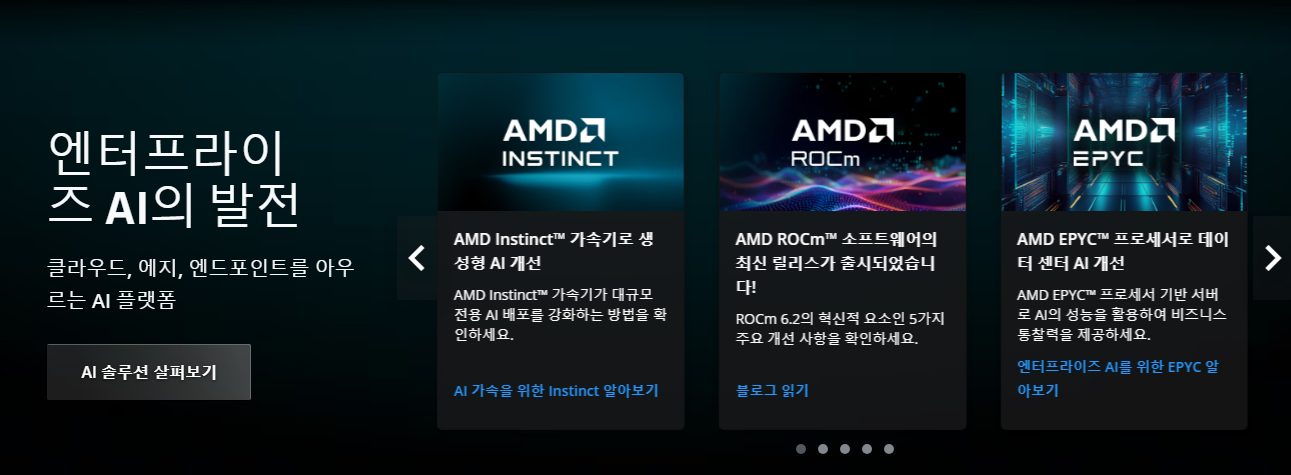
라데온 그래픽카드 드라이버는 AMD에서 제공하는 소프트웨어로, 그래픽카드와 운영체제 간의 원활한 통신을 돕습니다. 이 드라이버가 없거나 구버전일 경우, 그래픽 성능이 저하되거나 특정 기능이 제대로 작동하지 않을 수 있습니다. 따라서, 정기적으로 드라이버를 업데이트하는 것이 중요합니다.
2. 드라이버 다운로드 방법
드라이버를 다운로드하는 방법은 크게 두 가지로 나눌 수 있습니다. 자동 다운로드 방법과 수동 다운로드 방법입니다.
2.1. 자동 다운로드 방법
가장 간편한 방법은 AMD의 공식 웹사이트를 이용하는 것입니다. 아래의 링크를 클릭하면 자동으로 드라이버를 감지하고 다운로드할 수 있는 페이지로 이동합니다. AMD 드라이버 자동 감지 페이지
이 페이지에 접속하면, 시스템이 자동으로 그래픽카드를 인식하고 적합한 드라이버를 추천해 줍니다. 사용자는 추천된 드라이버를 클릭하여 다운로드하고 설치하면 됩니다.
2.2. 수동 다운로드 방법
수동으로 드라이버를 다운로드하고 싶다면, AMD의 공식 지원 페이지를 방문해야 합니다. 아래의 링크를 통해 이동할 수 있습니다. AMD 드라이버 다운로드 페이지
- 페이지에 접속한 후, 'Graphics'를 선택합니다.
- 자신의 그래픽카드 모델을 선택합니다.
- 운영체제에 맞는 드라이버를 선택하여 다운로드합니다.
이 방법은 특정 버전의 드라이버가 필요할 때 유용합니다.
3. 드라이버 설치 방법
다운로드한 드라이버를 설치하는 방법은 다음과 같습니다.
- 다운로드한 파일을 더블 클릭하여 실행합니다.
- 설치 마법사의 지시에 따라 진행합니다.
- 설치가 완료되면, 컴퓨터를 재부팅하여 변경 사항을 적용합니다.
이 과정에서 문제가 발생할 경우, 설치 로그를 확인하거나 AMD의 고객 지원을 이용할 수 있습니다.
4. 드라이버 업그레이드 방법
드라이버를 업그레이드하는 방법은 다운로드 및 설치 방법과 유사합니다. 새로운 버전의 드라이버가 출시되면, 위의 방법을 통해 최신 드라이버를 다운로드하고 설치하면 됩니다. 주기적으로 AMD의 공식 웹사이트를 확인하여 최신 드라이버를 유지하는 것이 좋습니다.
라데온 그래픽 카드 드라이버는 항상 최신 상태로 유지 하는게 도움이 됩니다. 라데온 그래픽 카드 드라이버가 새로 나올때마다 최적화가 잘 되어 나오기로 유명해서 현재보다 성능이 향상될 수도 있습니다.
'언젠가 찾아볼수 있는 정보' 카테고리의 다른 글
| 삼성 프린터 드라이버 다운로드 방법, 설치 방법 (0) | 2024.10.13 |
|---|---|
| AMD CPU 드라이버 다운로드 방법, 설치 방법 (0) | 2024.10.13 |
| 인텔 CPU 드라이버 다운로드 방법, 설치방법 (0) | 2024.10.13 |
| 엔디비아 그래픽카드 드라이버 다운로드 방법(GeForce Experience, 수동 다운로드 ), 설치방법 (0) | 2024.10.13 |
| 윈도우 11 설치방법, 다운로드 방법, 설정 방법 (0) | 2024.10.13 |





